SpaceSniffer電腦版是一款非常專業好用的硬盤空間分析軟件,這款軟件的功能也非常的強大,能夠幫助用戶詳細的查看電腦硬盤中空間的占用情況,為用戶做出更好的分析,操作起來也非常的簡單,感興趣或者有需要的小伙伴就快來kk網站下載體驗一下吧。

SpaceSniffer(磁盤空間分析工具)安裝教程
1.自該頁直接下載【spacesniffer】,解壓并運行。
2.根據提示可選擇【spacesniffer】安裝目錄
3.然后是導界面,點擊下一步
4.點擊我接受許可協議中的使用條款
5.安裝中...請耐心等待至安裝成功。

SpaceSniffer(硬盤空間分析工具)常見問題
1、為什么我的反惡意軟件軟件會警告我?
SpaceSniffer要求備份操作員權限訪問系統上的大多數文件,以便為您提供最完整的設備視圖。您的反惡意軟件軟件可能會警告您此特權請求。
SpaceSniffer工作在只讀模式,因此不存在讓它獲得此類權限的風險。無論如何,如果你不相信它,你可以否定這個請求。SpaceSniffer無論如何都會工作,但會向你顯示更少的細節。
2、如何開始掃描?
SpaceSniffer為您提供了許多方法來開始掃描。啟動應用程序時,將出現一個啟動對話框,詢問您要掃描的內容。您可以:
雙擊媒體圖標,或使用鍵盤選擇媒體圖標,然后ENTER按鍵
在路徑字段中鍵入路徑。如果路徑難以手動鍵入,則可以按PATH按鈕,然后瀏覽要掃描的路徑
將文件夾從Windows資源管理器拖放到啟動對話框中。這里只允許一個文件夾。刪除文件夾后,您將在路徑字段中找到他的路徑
關閉開始對話框,然后直接在主窗口中拖放任意數量的文件夾。請記住,每個刪除的文件夾都是一個新的視圖窗口
3、如何刪除那些惱人的動畫?
如果鼠標尾隨動畫對您來說很煩人,那么您可以從Configure/Colors面板中 取消或激活它
4、如何臨時隱藏那些大文件?
有時候,一個非常大的文件會阻礙你看到更小的文件。這可能很煩人,但使用文件標記可以解決問題:
只需設置一個不包括過濾器的標簽|:red(例如隱藏紅色標記文件)。
然后,只需將鼠標懸停在煩人的文件上,然后按CTRL+1 或只是1過濾字段沒有聚焦。
該文件已被標記并將消失,從而為更小的文件顯示更多空間。
當您吃飽時,只需刪除文件過濾器即可再次查看所有內容。如果希望僅顯示標記文件,則通過刪除起始管道字符來轉換包含過濾器中的排除過濾器。
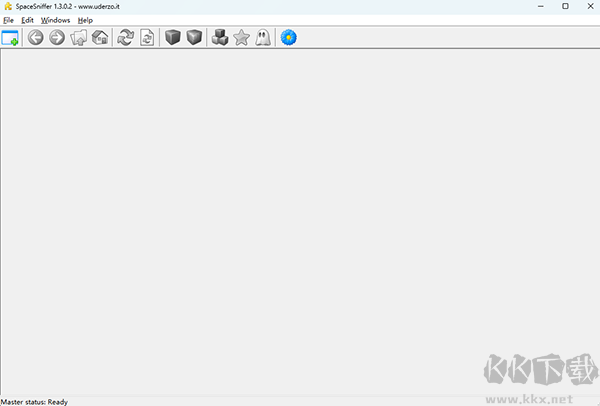
SpaceSniffer(硬盤空間分析工具)使用方法
1、運行SpaceSniffer后,選擇要分析的磁盤,又或者點擊“Path”選擇分析某個文件夾,然后點擊“Start”開始分析。
2、很快SpaceSniffer就分析完了,然后會以區塊大小來表示文件占用硬盤的大小,橙色表示磁盤,褐色表示文件夾,藍色表示文件。
3、在文件夾的區塊上雙擊就可以查看文件夾里面的文件分布。
4、SpaceSniffer還能當一個文件搜索器,而且功能還不差。
5、SpaceSniffer支持按照文件名搜索、按照時間搜索和按照文件大小搜索,當然也可以將三個條件組合起來進行搜索,每個條件之間用分號隔開。
6、譬如我要搜索在2個月內,文件大小在100K以內的所有JPG格式的文件就可以像這樣搜索:(*.jpg;<100kb;<2months)
SpaceSniffer同時還支持命令行分析,不過以窗口的形式顯示結果,不能復制粘貼結果。命令行使用如下:
-分析F盤:SpaceSniffer.exe scan f:\
-分析F盤和G盤:SpaceSniffer.exe scan f:\;g:\
-分析Windows文件夾(文件夾要加引號):SpaceSniffer.exe scan “c:\Windows”
-分析F盤的mkv文件和nfo文件:SpaceSniffer.exe scan f:\ filter *.mkv;*.nfo
-分析F盤里所有mkv文件和D盤、G盤里的大于100MB的文件:
-SpaceSniffer.exe scan f:\ filter *.mkv scan d:\;g:\ filter >100mb
SpaceSniffer(硬盤空間分析工具)特點
-快速且方便易用,通過右鍵菜單輕松訪問Windows的文件和文件夾。
-直觀的結構布局,使用多層視圖顯示不同的內容。
-如網絡瀏覽器瀏覽一樣可自由縮放元素。
-智能緩存的掃描引擎,多層視圖,單步仿真。
-在掃描過程中也可以瀏覽文件布局。
-可自定義圖形、顏色和程序行為方式。
-您可以在主線程掃描進行時,通過二次縮放掃描優化布局。
-可以通過右鍵菜單訪問Windows的文件和文件夾。
-可以通過輸入簡單但是功能強大的過濾條件進行內容篩選。
-通過顯示不同的過濾元素,在同一個媒體的里可以展示不同的視圖。
-與系統事件保持同步,使用閃爍的方式進行警告提示。
